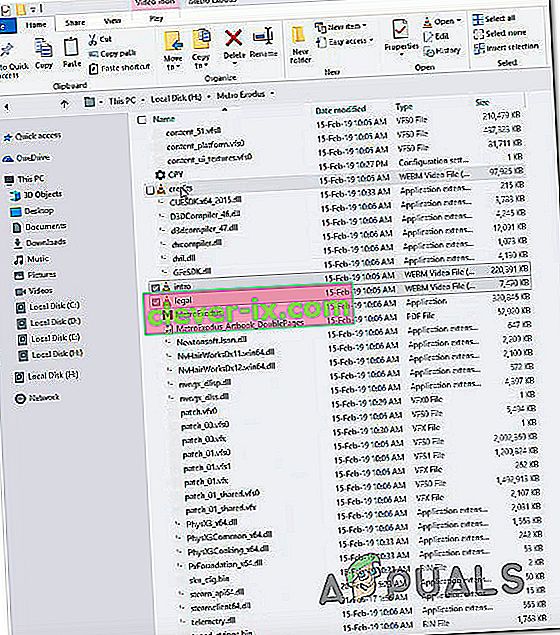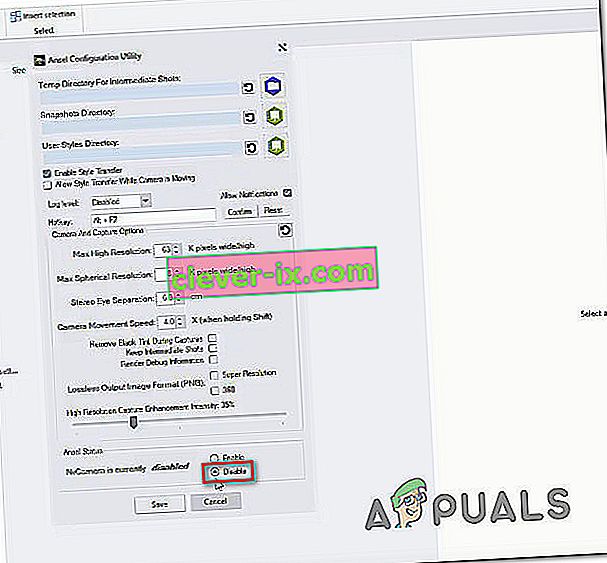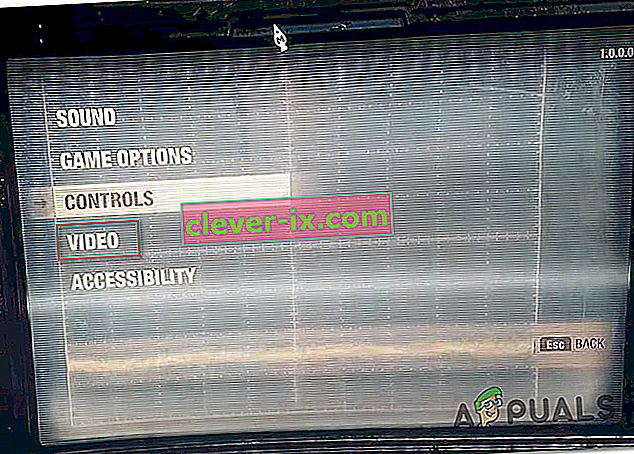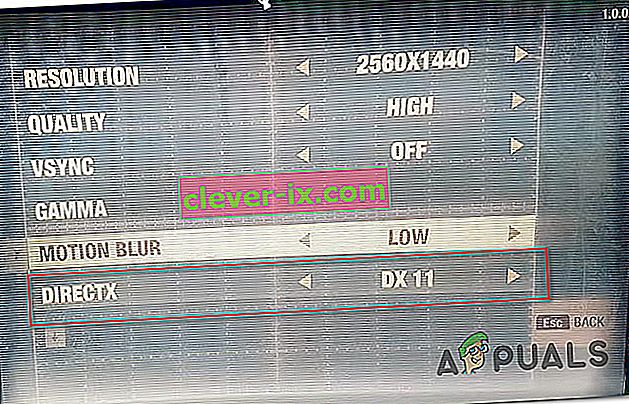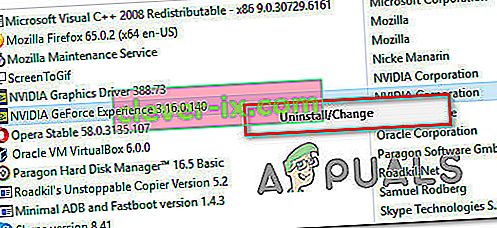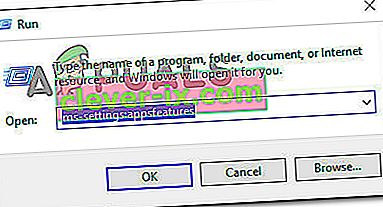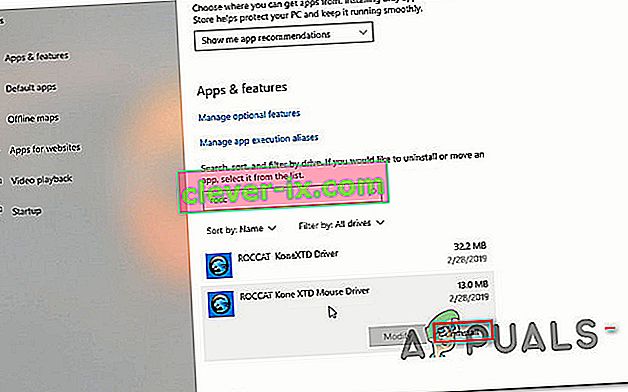Několik uživatelů Windows se na nás obracelo s otázkami poté, co přinesli hru Metro Exodus ze Steamu a nemohou ji hrát. Nejvíce postižení uživatelé hlásí, že hra selže s hlášením „FATAL: Metro Exodus - BugTrap zjistil selhání“ bezprostředně po úvodní obrazovce načítání. Drtivá většina uživatelů, kteří se s tímto problémem setkávají, překonala minimální požadavky na systém, pokud jde o hardware systému. Problém není exkluzivní pro Windows 10, protože se setkává také s Windows 7 a Windows 8.

Co způsobuje chybu „FATAL: Metro Exodus“ v systému Windows?
Zkoumali jsme tento konkrétní problém tím, že jsme se podívali na různé zprávy uživatelů a vyzkoušeli jsme různé strategie oprav, které doporučují další ovlivnění uživatelé, kteří také narazili na tento problém. Jak se ukázalo, k zjevení tohoto problému by mohlo vést několik různých scénářů. Tady je několik viníků, kteří mohou být zodpovědní za tuto chybovou zprávu:
- Ovlivněná integrita mezipaměti hry - Jak se ukázalo, k tomuto problému může dojít také kvůli nekonzistenci s herními soubory hry. Několik postižených uživatelů, se kterými se snažíme tento problém vyřešit, uvedlo, že se jim problém podařilo vyřešit spuštěním ověření integrity mezipaměti pomocí nabídky Vlastnosti služby Steam.
- Problém s Ansel Conflict - Pokud používáte Nvidia GPU ve spojení s Anselem k záznamu vašich herních záběrů, je pravděpodobné, že hra narazí, kdykoli budou vyvolány úvodní soubory. Pokud je tento scénář použitelný, měli byste být schopni problém vyřešit odstraněním 3 úvodních souborů, které jsou volány, a deaktivací NVCameraConfiguration z Ansel Settings.
- Nekonzistence DirectX - Podle několika zpráv uživatelů může k tomuto problému dojít také kvůli nekonzistenci s verzí DirectX. Novější karty GPU mívají problémy s DirectX 11 v Metro, zatímco starší modely jsou docela nestabilní s nejnovější verzí DirectX. V takovém případě můžete problém vyřešit změnou aktivní verze DirectX.
- Rušení překrytí GeForce Experience - Pokud používáte GeForce Experience a jeho překrytí je aktivní, existuje vysoká pravděpodobnost, že k problému dojde, protože Metro nemá rád aplikace, které vynucují jejich překrytí v horní části obrazovky hry. V tomto scénáři můžete problém vyřešit odinstalováním GeForce Experience.
- Rušení ovladače myši ROCCAT - Pokud používáte pro svou myš ovladač Roccat, ovladač pravděpodobně způsobí selhání aplikace Metro Exodus při spuštění. Podařilo se nám identifikovat desítky uživatelských hlášení, která tvrdila, že tento řidič byl odpovědný za havárii. V takovém případě můžete problém vyřešit odinstalováním ovladače Roccat a použitím obecného ovladače.
Pokud se v současné době potýkáte s tímto problémem a hledáte opravu, která vám umožní hrát Metro Exodus bez přerušení, tento článek vás upozorní na několik různých strategií řešení potíží. Níže naleznete pokyny k několika opravným strategiím, které ostatní uživatelé, kterých se to týká, úspěšně použili k vyřešení problému „FATAL: Metro Exodus - BugTrap zjistil selhání“.
Abychom zůstali co nejefektivnější, doporučujeme vám postupovat podle níže uvedených potenciálních oprav ve stejném pořadí, v jakém jsme je objednali (prostřednictvím efektivity a obtížnosti). Nakonec byste měli narazit na opravu, která bude efektivní při řešení problému podle scénáře, ve kterém narazíte na problém.
Pojďme začít!
Metoda 1: Ověření integrity mezipaměti (pouze Steam)
Jak se ukázalo, jedním viníkem, který by mohl spustit tento konkrétní pád, je nekonzistence s herními soubory Metro Exodus. Několik postižených uživatelů, kteří se také snažili tuto chybovou zprávu vyřešit, nahlásili, že problém byl vyřešen poté, co ověřili integritu mezipaměti souborů prostřednictvím nabídky Steam.
To se nebude vztahovat na každého uživatele, protože níže uvedené pokyny můžete použít, pouze pokud jste hru dostali prostřednictvím služby Steam. Pokud jste hru zakoupili v obchodě Epic, přejděte přímo k další metodě níže.
Zde je stručný průvodce ověřením integrity mezipaměti souborů aplikace Metro Exodus:
- Otevřete klienta Steam a v seznamu dostupných možností přejděte přímo na kartu Knihovna . Dále klepněte pravým tlačítkem myši na Metro Exodus ze seznamu dostupných her a vyberte Vlastnosti z nově zobrazené kontextové nabídky.

- Jakmile jste na obrazovce Vlastnosti Metro Exodus, přejděte na kartu Místní soubory a klikněte na Ověřit integritu souboru hry.

- Počkejte, až bude proces dokončen, poté restartujte klienta Steam, znovu spusťte hru a zkontrolujte, zda byla nekonzistence opravena.
Pokud se stále setkáváte s chybou „FATAL: Metro Exodus - chyba byla detekována BugTrapem“ , přejděte dolů k další metodě níže.
Metoda 2: Odebrání úvodních volajících (je-li k dispozici)
Jak se ukázalo, tento konkrétní problém může nastat kvůli nekonzistenci, která má co do činění s některými úvodními volajícími, kteří narážejí na hru, kdykoli se zobrazí úvodní obrazovka, obrazovka kreditu nebo právní dohody. Po prozkoumání problému se ukázalo, že k tomuto konkrétnímu problému dochází pouze u grafických procesorů Nvidia u uživatelů, kteří aktivně používají Ansel jako výchozí způsob záznamu záběrů ve hře.
Několik postižených uživatelů, kteří se také setkali s tímto problémem, uvedlo, že problém byl vyřešen, jakmile odstranili 3 soubory z hlavní složky hry (kredity.webm, intro.webm a legal.webm) a deaktivovali NVCameru Nvidia Ansel.
Pokud je tento scénář použitelný (při zjištění chyby používáte odpověď s GPU Nvidia), postupujte podle níže uvedených pokynů a odeberte 3 úvodní volající, kteří způsobují problém, a deaktivujte NVCameraCOnfiguration:
Poznámka: Pamatujte , že tato oprava vám umožní hrát Metro Exodus během nahrávání hry s Anselem. Pokud však chcete konflikt eliminovat, můžete jednoduše odinstalovat Ansel a přejít na podobný nástroj, který podporuje GPU Nvidia.
- Ujistěte se, že každá instance Metro Exodus je zcela uzavřena.
- Přejděte do výchozího umístění instalace hry Metro Exodus. Jakmile se tam dostanete, vyhledejte následující 3 soubory:
credit.webm intro.webm legal.webm
- Jakmile jsou vybrány všechny 3 soubory, klikněte pravým tlačítkem na jeden z nich a vyberte Odstranit z nově zobrazené kontextové nabídky.
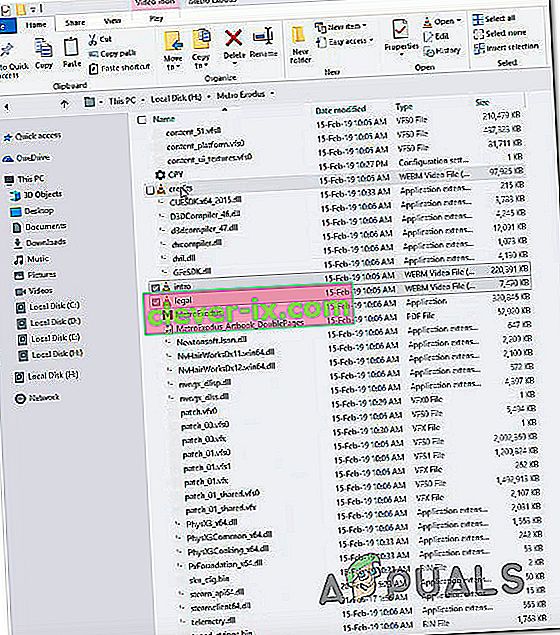
- Po zpracování 3 souborů přejděte do následujícího umístění a upravte nastavení konfigurace NV kamery:
C: \ Program Files \ NVIDIA Corporation \ Ansel \ Tools \ NVCameraConfiguration.exe
Poznámka: Toto je výchozí umístění Ansel. Pokud jste jej však nainstalovali ve vlastním umístění, přejděte tam.
- Poklepejte na NVCameraConfiguration.exe a přejděte dolů do Ansel Status . Jakmile jste tam, změňte stav na Zakázat a klikněte na Uložit.
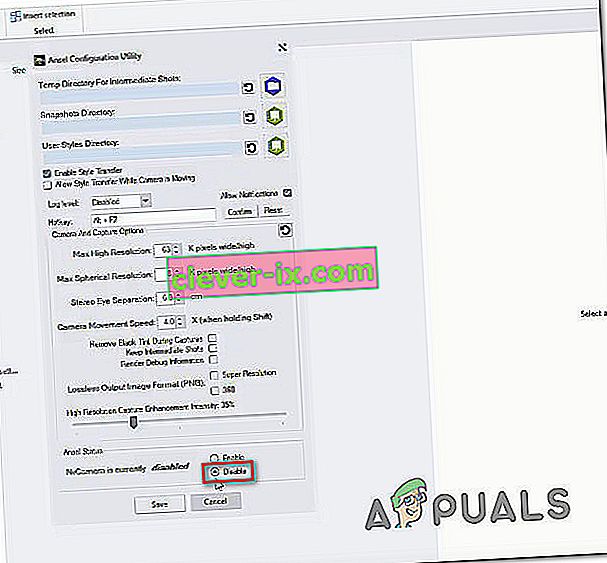
- Spusťte hru znovu a zkontrolujte, zda je selhání vyřešeno.
Pokud se stále setkáváte s chybou „FATAL: Metro Exodus - BugTrap zjistil havárii“, krátce po spuštění hry, přejděte dolů k další metodě níže.
Metoda 3: Použití jiné verze DirectX
Vzhledem k tomu, že se hlásí spousta postižených uživatelů, je často potvrzeno, že k tomuto konkrétnímu problému dochází kvůli nekonzistenci související s DirectX 12. Vývojáři Metro Exodus tento problém již několikrát opravili, ale někteří uživatelé se stále setkávají s těmito typy dojde k chybě při určitých konfiguracích počítače.
K tomuto problému obvykle dochází na počítačích, které používají dva GPU (SLI nebo CrossFire).
Jakmile jednou vyléčíte všechny problémy související s DirectX 12, jednoduše přepnete na Direct X 11. Pokud se problém týká ix DirectX, dojde k selhání po nabídce nastavení (při generování herního světa), takže můžete Snadný přístup k nastavení hry a přechod na DirectX12.
Jistě, dojde k downgrade v grafice, protože nebudete moci používat nejnovější světelnou technologii, ale alespoň budete moci hrát hru.
Pokud je tento scénář použitelný, zde je stručný průvodce úpravou nastavení hry tak, aby místo DirectX 12 používal DirectX 11:
- Otevřete Metro: Exodus a počkejte, až projde obrazovka iniciál. Jakmile se zobrazí úvodní nabídka, vyberte Možnosti.

- Jakmile jste v nabídce Možnosti , vyberte kategorii Video ze seznamu dostupných položek.
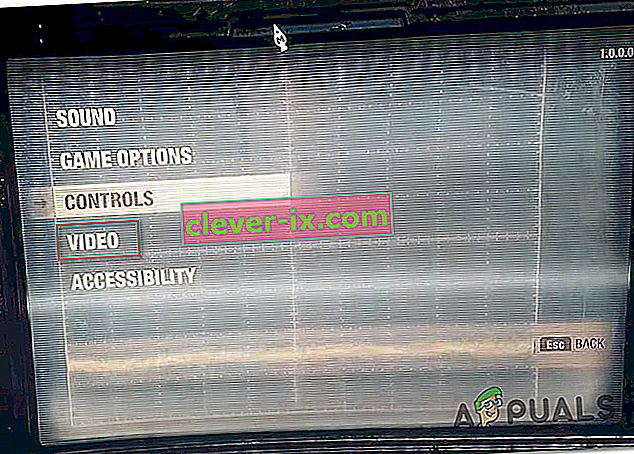
- V nabídce Možnosti videa přejděte dolů do dolní části obrazovky, upravte DirectX na DX 11 a uložte novou konfiguraci.
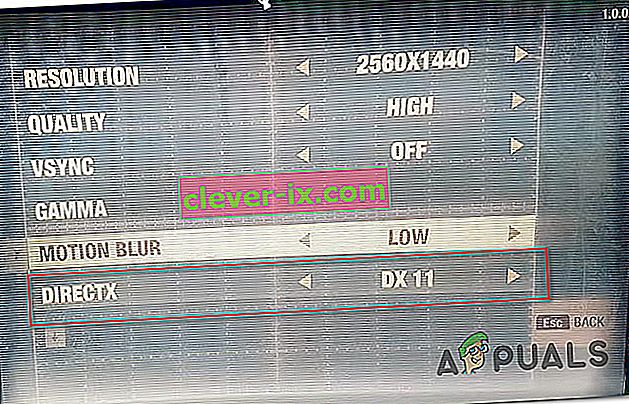
Poznámka: Pokud již používáte DirectX 12, změňte nastavení na DirectX 11.
- Restartujte hru a spusťte hru, abyste zjistili, zda k problému stále dochází. Pokud se stále zobrazuje stejná chyba „FATAL: Metro Exodus - BugTrap detekoval havárii“ , přejděte dolů k další metodě níže.
Metoda 4: Odinstalujte GeForce Experience (je-li k dispozici)
Vzhledem k tomu, že se hlásí několik ovlivněných uživatelů, může k tomuto konkrétnímu problému dojít také kvůli problému s překrytím způsobenému GeForce Experience. Podle různých uživatelských zpráv se můžete setkat s chybou „FATAL: Metro Exodus - chyba byla detekována BugTrapem“ kvůli tomu, že Metro Exodus nehraje dobře s aplikacemi, které trvají na překrytí na obrazovce - což GeForce Zkušenosti trvají na tom.
Pokud používáte GeForce Experience, je pravděpodobné, že problém vyřešíte odinstalováním nástroje pomocí programů a funkcí. Zde je stručný průvodce:
- Stisknutím klávesy Windows + R otevřete dialogové okno Spustit . Potom do textového pole zadejte „appwiz.cpl“ a stisknutím klávesy Enter otevřete obrazovku Programy a funkce.

- Jakmile se dostanete do okna Programy a funkce , procházejte seznamem aplikací dolů a vyhledejte Nvidia Experience. Jakmile se vám podaří najít výpis, klikněte na něj pravým tlačítkem myši a v nově zobrazené kontextové nabídce vyberte možnost Odinstalovat .
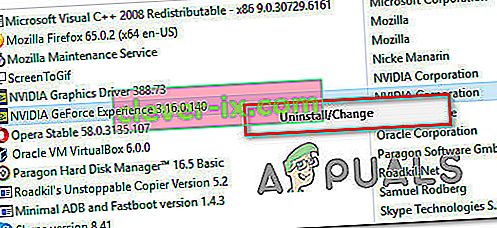
- Na další obrazovce dokončete odinstalování podle pokynů na obrazovce a poté restartujte počítač.
- Po dokončení další spouštěcí sekvence znovu spusťte hru a zkontrolujte, zda je problém nyní vyřešen.
V případě, že stále dochází k chybě „FATAL: Metro Exodus - BugTrap zjistil havárii“ , přejděte dolů k další metodě níže.
Metoda 5: Odinstalujte ovladač myši ROCCAT (je-li k dispozici)
Pokud používáte myš, která aktivně používá ovladač Roccat, je velmi pravděpodobné, že selhání při spuštění, na které narazíte při pokusu o přehrávání hry Metro Exodus, je způsobeno nekonzistencí ovladače.
Několik uživatelů systému Windows 10, s nimiž se setkáváme s chybou „FATAL: Metro Exodus - BugTrap zjistil havárii“, uvedlo, že se jim podařilo vyřešit problém pomocí nabídky Nastavení a odinstalovat ovladač myši Roccat. Jak se ukázalo, generické ovladače, které budou použity místo toho, nevytvoří stejnou chybovou zprávu.
Zde je stručný průvodce odinstalací konfliktních ovladačů Roccat Mouse:
- Stisknutím klávesy Windows + R otevřete dialogové okno Spustit. Potom do textového pole zadejte „ms-settings: appsfeatures“ a stisknutím klávesy Enter otevřete kartu Aplikace a funkce aplikace Nastavení .
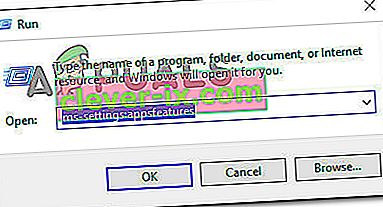
- Jakmile jste na kartě Aplikace a funkce , přejděte dolů do pravé části a vyhledejte ovladač myši ROCCAT Kone XTD . Když to uvidíte, klepněte na něj pravým tlačítkem myši a v nově zobrazené kontextové nabídce zvolte Odinstalovat .
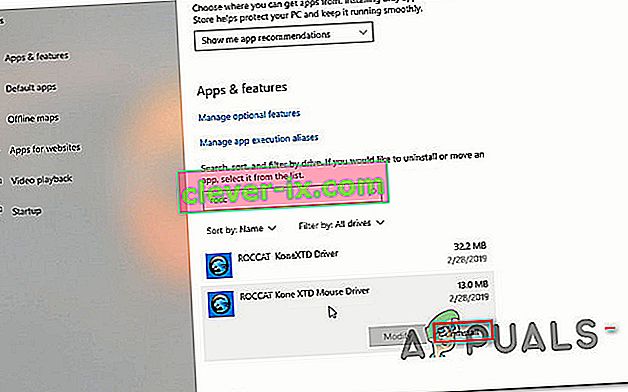
- Potvrďte opětovným kliknutím na Odinstalovat a dokončete odinstalování podle pokynů na obrazovce.
- Po dokončení procesu restartujte počítač a zkontrolujte, zda je problém vyřešen při příštím spuštění systému.